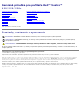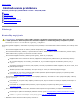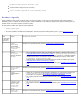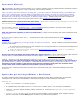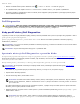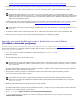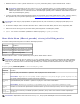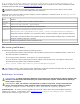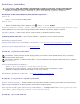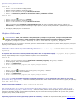Service Manual
Spustite program Dell Diagnostics z disku Drivers and Utilities (Ovládače a obslužné programy)).
5. Ak chcete spustiť nástroj Dell Diagnostics z oddielu diagnostickej pomôcky na pevnom disku, stlačte ľubovoľný kláves.
6. Stláčaním klávesu <Tab> vyberte možnosť Test System (Testovať systém) a potom stlačte kláves <Enter>.
POZNÁMKA: Odporúča sa, aby ste zvolili Test System (testovať systém), čo vykoná kompletný test vášho
počítača. Zvolením možnosti Test Memory (Testovať pamäť) spustíte rozšírený test pamäti, ktorý môže trvať až
tridsať minút alebo viac. Po dokončení testu si zaznamenajte výsledky testu a stlačením ľubovoľného klávesu sa
vráťte do predchádzajúcej ponuky.
7. V hlavnej ponuke nástroja Dell Diagnostics kliknite na ľavé tlačidlo myši alebo stlačte kláves <Tab> a potom <Enter>,
čím vyberiete test, ktorý chcete spustiť (pozrite Okno Main Menu (Hlavná ponuka) nástroja Dell Diagnostics
).
POZNÁMKA: Kód chyby a popis problému si zapíšte presne tak, ako sa zobrazia, a postupujte podľa pokynov na
obrazovke.
8. Po skončení všetkých testov zatvorte testovacie okno. Vrátite sa do Main Menu (hlavné menu) diagnostiky Dell.
9. Zatvorením okna hlavnej ponuky ukončíte nástroj Dell Diagnostics a reštartujete počítač.
Spustite program Dell Diagnostics z disku Drivers and Utilities
(Ovládače a obslužné programy)
Pred spustením programu Dell Diagnostics vstúpte do programu nastavenia systému (pozri Program Nastavenie systému),
skontrolujte informácie o konfigurácii počítača a zaistite, aby zariadenie, ktoré chcete testovať, bolo zobrazené v programe
nastavenia systému a bolo aktívne.
1. Vložte disk Drivers and Utilities (Ovládače a obslužné programy) do optickej mechaniky.
2. Reštartujte počítač.
3. Keď sa zobrazí logo DELL, ihneď stlačte <F12>.
POZNÁMKA: Ak dlhšiu dobu držíte stlačený niektorý kláves, môže dôjsť k poruche klávesnice. Aby ste zabránili
možnej poruche klávesnice, stlačte a uvoľnite kláves <F12> v párnych intervaloch a otvorte ponuku zariadenia
pre zavádzanie.
Ak budete čakať pridlho a zobrazí sa logo operačného systému, vyčkajte až kým neuvidíte pracovnú plochu Microsoft
Windows, potom vypnite počítač a skúste znovu.
4. Keď sa objaví zoznam s bootovacími zariadeniami, šípkou nahor alebo nadol zvýraznite položku Jednotka
CD/DVD/CD-RW a potom stlačte <Enter>.
POZNÁMKA: Pomocou ponuky jednorazového bootovania zmeníte bootovaciu postupnosť iba aktuálneho
bootovania. Po opätovnom naštartovaní počítač zavedie systém podľa postupnosti špecifikovanej v programe
Nastavenie systému.
5. Stlačením ľubovoľného klávesu potvrďte spustenie z disku CD/DVD.
Ak budete čakať pridlho a zobrazí sa logo operačného systému, vyčkajte až kým neuvidíte pracovnú plochu Microsoft
Windows, potom vypnite počítač a skúste znovu.
6. Napíšte 1, ak chcete Spustiť 32-bitovú verziu nástroja Dell Diagnostics.
7. V ponuke Dell Diagnostics napíšte 1, ak chcete zvoliť Diagnostiku Dell 32 bit pre zdrojové CD (grafické
používateľské rozhranie).